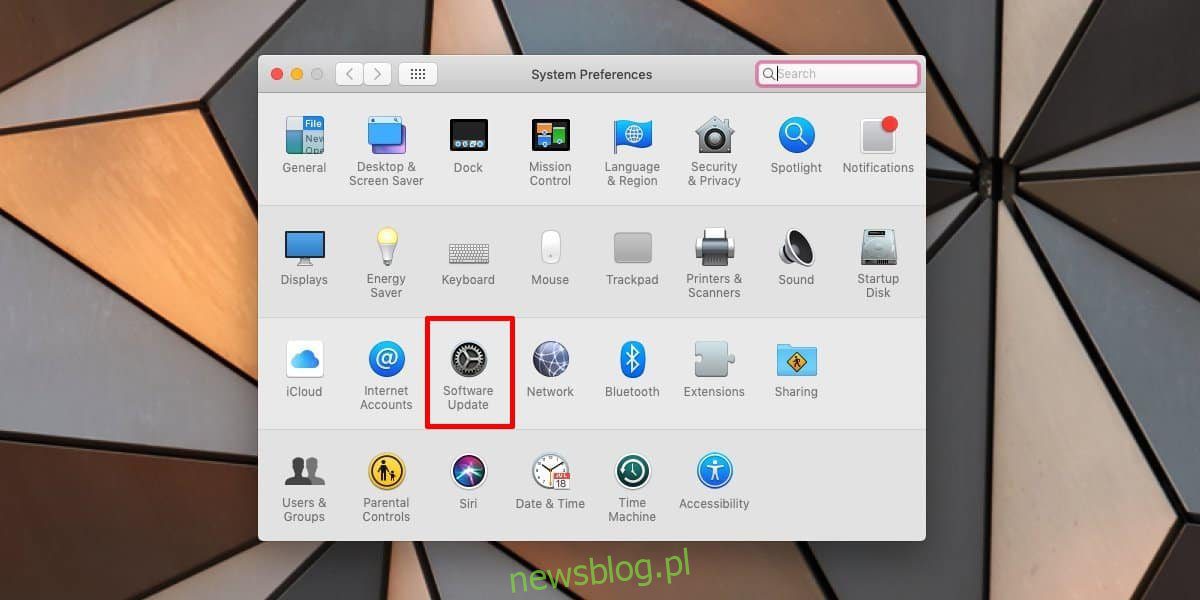
macOS, giống như bất kỳ hệ điều hành nào khác, nhận được các bản cập nhật định kỳ. Đôi khi những bản cập nhật này bổ sung các tính năng mới, nhưng chủ yếu chúng là bản sửa lỗi hoặc bản sửa lỗi ổn định hoặc bản sửa lỗi bảo mật. Các bản cập nhật macOS chính, chẳng hạn như Bản cập nhật Mojave dành cho người dùng High Sierra, được tải xuống từ Mac App Store, tuy nhiên, các bản cập nhật nhỏ được tải xuống từ ứng dụng Tùy chọn hệ thống. Dưới đây là cách kiểm tra, tải xuống và cài đặt bản cập nhật macOS.
Cài đặt bản cập nhật macOS
Mở ứng dụng Tùy chọn hệ thống và chọn Cập nhật phần mềm.
Khi bạn nhấp vào tùy chọn Cập nhật phần mềm, nó sẽ tự động quét các bản cập nhật hệ điều hành có sẵn.
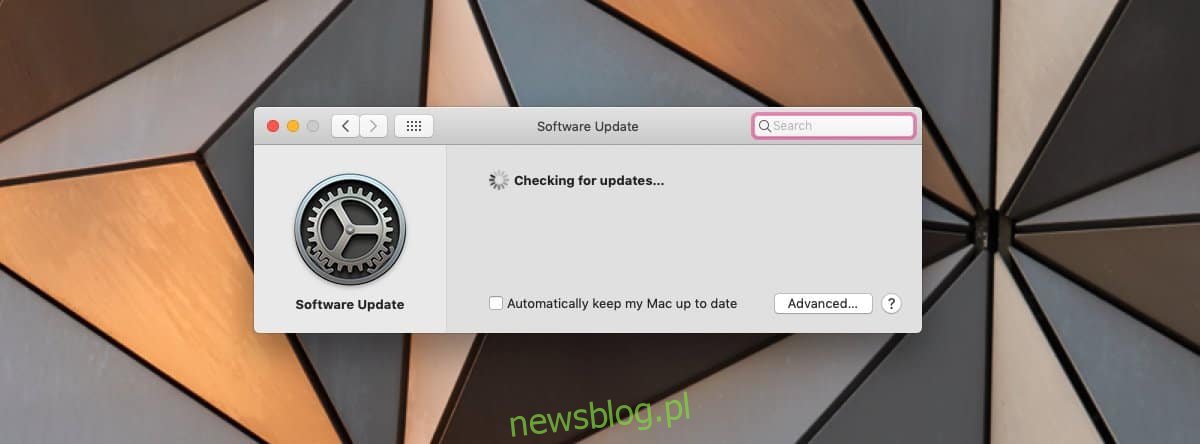
Khi một bản cập nhật được phát hiện, nó sẽ hiển thị cho bạn số phiên bản và nếu bạn nhấp vào Thông tin khác bên dưới nó, nó sẽ cung cấp cho bạn các chi tiết bổ sung về bản cập nhật. Bản cập nhật tại thời điểm này chỉ được phát hiện. Nó sẽ không được tải xuống và cài đặt tự động cho đến khi bạn nhấp vào nút Cập nhật ngay.
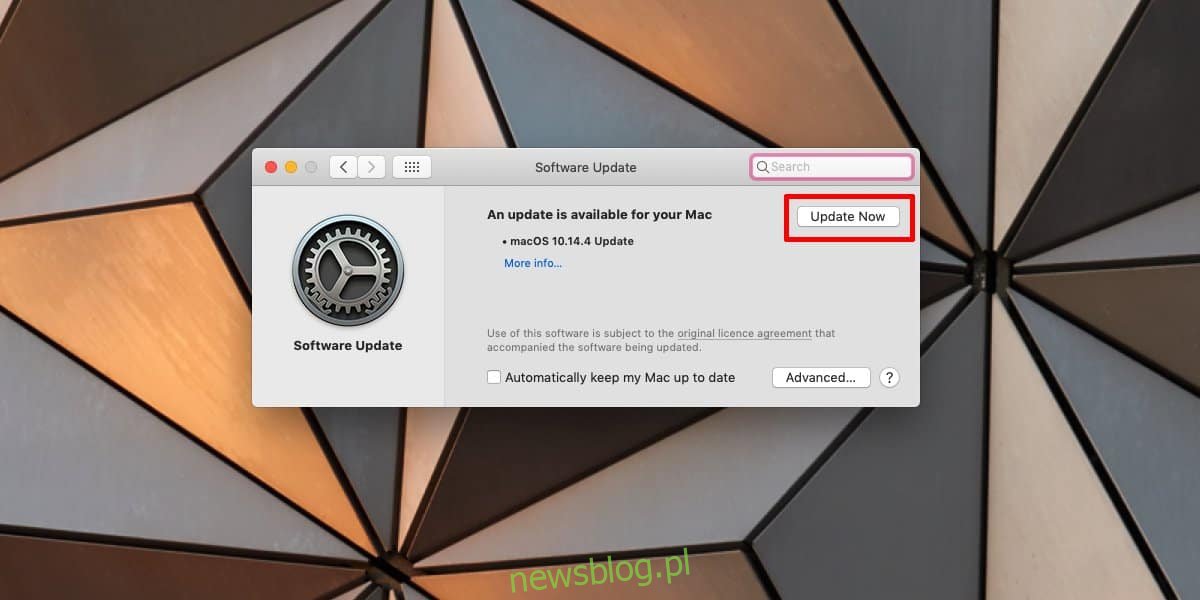
Bản cập nhật có thể nhỏ hoặc lớn. Không có quy tắc nào được đặt ra, mặc dù kích thước không phải là vấn đề lớn bằng thời gian thiết lập. Bằng cách chọn cài đặt bản cập nhật macOS, bạn cũng đang cho phép hệ điều hành khởi động lại để cài đặt. Điều này có nghĩa là sau khi tải xuống bản cập nhật, hệ thống sẽ khởi động lại. Vì vậy, bạn chỉ nên làm điều này nếu bạn không định sử dụng máy Mac của mình trong một thời gian. Quá trình cài đặt có thể mất ba mươi phút, đôi khi lâu hơn, tùy thuộc vào kích thước của bản cập nhật.
Bạn không thể sử dụng máy Mac của mình trong khi cập nhật. Có logo trên màn hình cập nhật Apple và thanh tải/tiến trình kèm theo thời lượng cập nhật ước tính. Xin lưu ý rằng đây là ước tính và thời gian có thể tăng hoặc giảm khi các bản cập nhật được cài đặt.
Sau khi cập nhật hoàn tất, nó sẽ khởi động lại máy tính để bàn. Nếu bạn kiểm tra lại các bản cập nhật phần mềm, nó sẽ cho bạn biết rằng hệ thống của bạn đã được cập nhật cũng như phiên bản hệ điều hành bạn đang sử dụng.
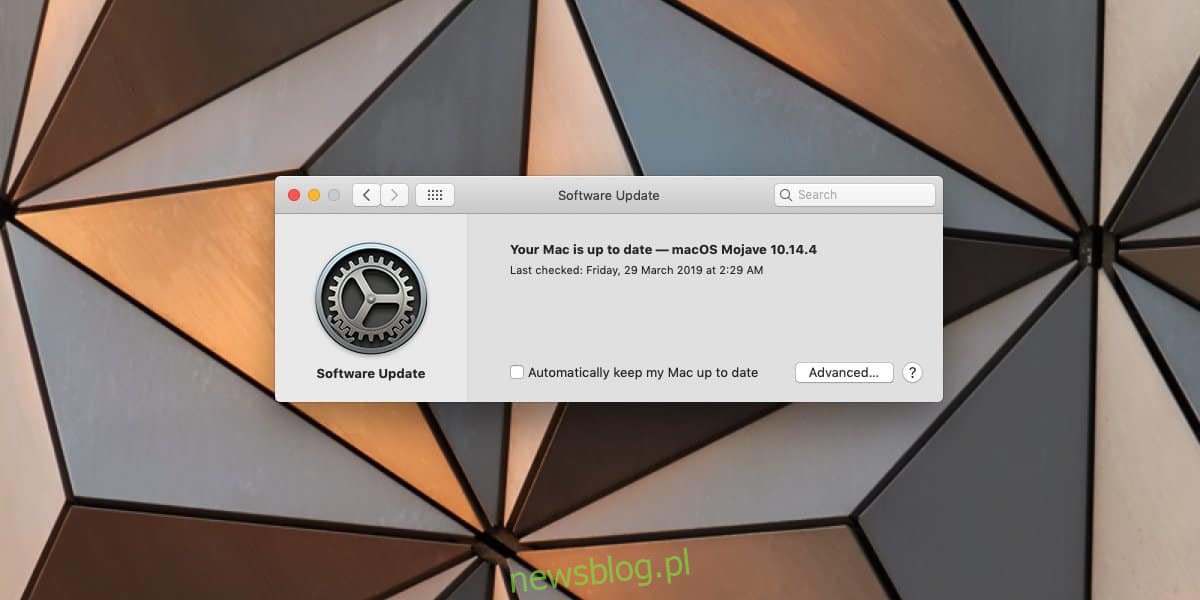
Nếu bạn muốn các bản cập nhật hệ điều hành được cài đặt tự động khi có sẵn, hãy nhấp vào nút Nâng cao trong tùy chọn Cập nhật phần mềm và bật “Tải xuống các bản cập nhật mới khi có sẵn” và “Cài đặt bản cập nhật macOS”. Điều này sẽ tự động hóa cả quá trình tải xuống và cài đặt. Tuy nhiên, bạn không nhất thiết phải chọn cả hai. Bạn có thể đặt macOS để tải xuống các bản cập nhật có sẵn nhưng không cài đặt chúng cho đến khi bạn thực hiện.
Lưu ý: Nếu muốn, bạn cũng có thể bật/tắt cập nhật tự động cho iOS.
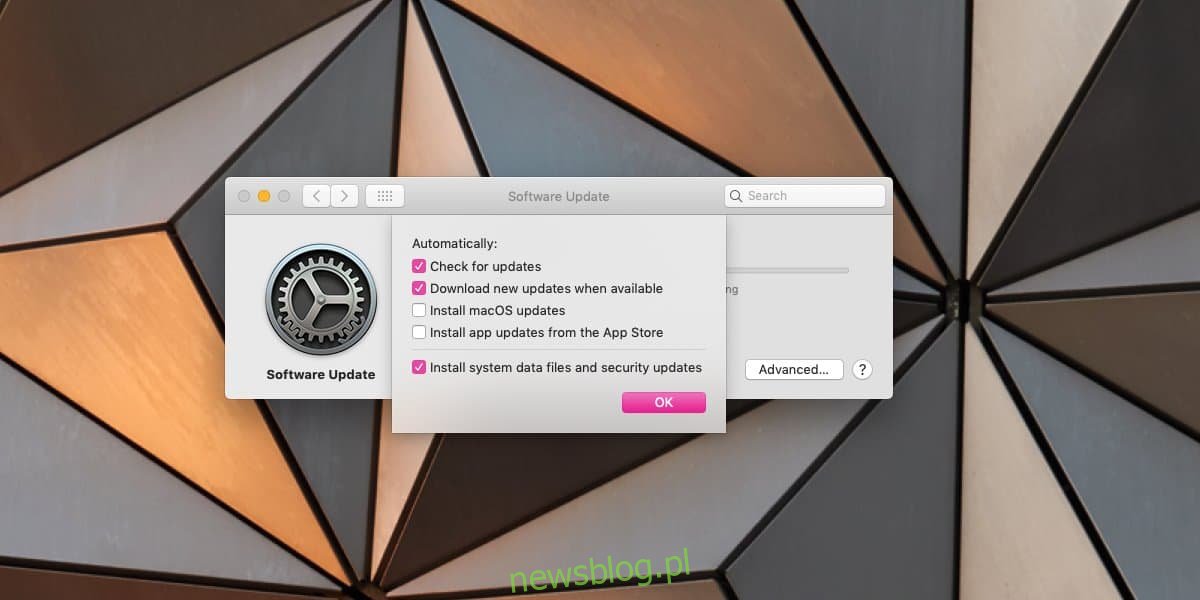
các bản cập nhật macOS được cung cấp cho tất cả người dùng cùng một lúc. Nếu bạn biết chắc chắn rằng có một bản cập nhật mới nhưng nó không được phát hiện, hãy khởi động lại máy Mac của bạn và đảm bảo rằng Internet đang hoạt động bình thường. Hãy thử sử dụng một kết nối internet khác. Nếu một bản cập nhật vừa được phát hành, hãy đợi vài giờ để máy chủ Apple đã bớt gánh nặng hơn.
